宏基电脑拆机_更换内存
- 格式:docx
- 大小:309.72 KB
- 文档页数:4
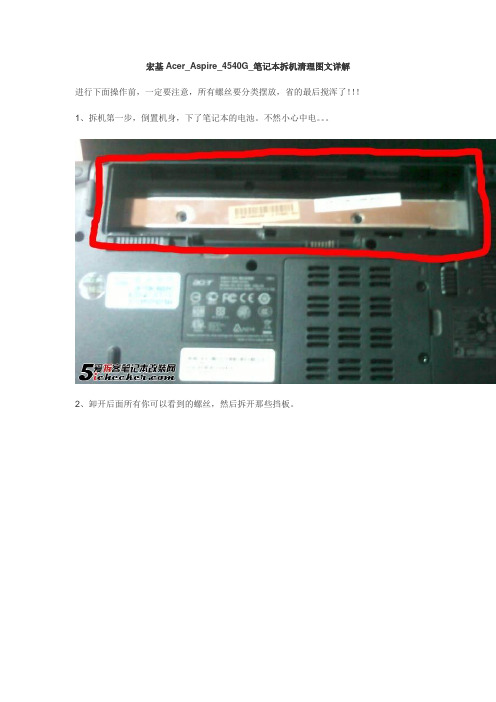
宏基Acer_Aspire_4540G_笔记本拆机清理图文详解进行下面操作前,一定要注意,所有螺丝要分类摆放,省的最后搅浑了!!!1、拆机第一步,倒置机身,下了笔记本的电池。
不然小心中电。
2、卸开后面所有你可以看到的螺丝,然后拆开那些挡板。
3、全部拆开后,卸硬盘。
硬盘比较好卸,没有螺丝固定,仅仅需要抓住红框所示的塑料片,朝着箭头方向拔即可!记住要尽量直线拔出,不要急着朝自己的方向拽出来。
因为硬盘左端还插着接口。
4、拆开如图的家具,具体是啥我也不太清楚了,但是为了后面拆主板,最好现在就直接拆下来,省的一会麻烦。
在这种机子里,这个小家具是由两个螺丝固定的,至于两个飞线,则直接拔下来即可。
如图,两个飞线端口和扣子一样,是扣上去的。
所以不用怕坏了。
总感觉这个小家具是显卡。
因为飞线实质上就是从屏幕出来的。
5、卸光驱。
这个就比较简单了,在内存条附近,有一个螺丝卸下即可。
当然,之前让你卸载机身背面所有螺丝就已经完成了这个步骤。
卸了那个螺丝以后,光驱很容易就抠出来了。
6、理出来飞线。
这两根非常讨厌的飞线,将他俩清理出来即可!如图,红线圈中所示的区域为飞线所经过的地方。
这个地方我很想批评一下设计者,飞线从屏幕一直绕到这里,简直就是匪夷所思~!当然,也可能是我孤陋寡闻了。
7、好了,背后清理工作完成了!内存条就不用管了,因为它和主板直接连接,不会影响到整体拆机工作。
现在翻过机身,让我们拆键盘和屏幕吧~!如图,注意红线圈示意的地方,这里完全可以扣下来!当然需要费很大力气。
建议用一个小刀,一点点翘吧!当然,不用怕坏,因为这里无关紧要,坏了至多就是机子破相了。
对运行完全没有影响~!当然,扣的时候要注意不要弯曲太大了。
建议你扣开两端,然后一点点翘开中间部分即可!许多人都是从这里开始放弃拆机的。
因为都不敢拆。
其实这是设计问题吧,扣的非常紧,就像无法弄开一样!!!8、扣开以后就是这造型了。
可以看到屏幕接出去的那条诡异的飞线(就是之前拆的那个),还有喇叭之类的云云。

笔记本更换内存条教程笔记本更换内存条教程在使用笔记本的过程中,我们经常会遇到内存不足的问题,导致电脑运行缓慢或者无法正常开启某些软件。
为了解决这个问题,我们可以考虑更换内存条,扩大电脑的内存容量。
本篇教程将向大家介绍如何更换笔记本的内存条。
首先,我们需要准备好所需的工具和材料。
我们需要一把螺丝刀,用于拆卸笔记本的外壳。
我们还需要一根新的内存条,确保新的内存条与电脑的主板兼容,并且满足电脑的最大内存容量。
步骤1:关闭电脑并断开所有外部连接。
确保笔记本电脑处于关闭状态,并断开所有连接,包括电源适配器、鼠标、键盘和外部显示器等。
这样可以避免任何电流对内存条和笔记本电脑的损坏。
步骤2:找到内存条插槽。
大多数笔记本电脑的内存插槽位于底部,需要打开电脑的底盖才能够找到。
有些笔记本电脑的内存插槽则位于键盘下方,这就需要拆卸键盘。
根据你的笔记本电脑型号,找到正确的位置。
步骤3:拆除底盖或键盘。
如果内存插槽位于底盖下方,使用螺丝刀拧下底盖上的螺丝。
注意,安全起见,建议将螺丝捡起来放在一个容器中,避免丢失。
如果内存插槽位于键盘下方,需要使用薄片或撬棒小心地弹出键盘。
步骤4:识别内存插槽。
内存插槽一般有两个或者四个插槽,每个插槽都对应一个内存条。
检查当前安装的内存条,确定应该更换哪一个插槽对应的内存条。
根据需要,选择更换一个或者多个内存条。
步骤5:移除旧的内存条。
使用两个手指或者螺丝刀拧动内存条两侧的夹子,使内存条从插槽中弹出。
注意,在操作之前确保自己的手部和电脑上没有静电,否则可能会破坏内存条。
步骤6:安装新的内存条。
将新的内存条按照正确的方向插入插槽中,确保插入紧密。
应用适量的压力,直到内存条两侧的夹子完全锁住内存条。
确保内存条安装牢固,不会因为震动而松动。
步骤7:重新装回底盖或键盘。
如果你拆卸了底盖,将底盖重新安装回笔记本,并用螺丝刀拧紧螺丝。
如果你拆卸了键盘,小心地将键盘放回原位,同时确保键盘与笔记本的连接线插口正确连接。

宏基4752g拆机本文旨在提供宏基4752g拆机的操作指南。
在拆卸任何设备之前,请确保您具备基本的电脑维修知识,并谨慎进行操作。
步骤1: 准备工作在开始拆解之前,您需要做一些准备工作。
请按照以下步骤进行操作:1.关闭宏基4752g并断开所有外部电源线。
2.将电池从背面取出,以确保断电和避免电击。
3.准备一个干净、安静、亮度较高的工作环境,以免丢失或损坏零件。
步骤2: 拆卸底盖1.在电脑底部找到固定螺丝孔,并使用螺丝刀或螺丝刀拧下螺丝。
请务必小心,不要损坏螺丝孔。
2.将拧下的螺丝放在一个安全的地方,以便日后组装使用。
3.慢慢用手指或螺丝刀轻轻抬起底盖,并小心地分离底盖与机身之间的卡扣。
4.当底盖的全部卡扣都松动后,将底盖从机身上取下。
步骤3: 拆卸硬盘和内存1.找到宏基4752g上的硬盘和内存插槽。
2.使用螺丝刀轻轻解开硬盘和内存的固定螺丝,并将其取出。
3.如果需要更换硬盘或内存,请小心地插入新的硬盘或内存卡,并固定好螺丝。
步骤4: 拆卸键盘和触摸板1.打开宏基4752g,并将键盘朝向自己。
2.小心地解开键盘周围的固定螺丝。
这些固定螺丝可能位于键盘正下方或侧面。
3.用小刀或扁平的工具轻轻抬起键盘的一角,然后再慢慢抬起整个键盘。
4.拆卸触摸板时,同样需要找到固定螺丝并解开它们。
5.小心地取下键盘和触摸板。
步骤5: 拆卸主板和其他零部件1.在键盘和触摸板拆卸后,您将能够看到电脑的主板和其他零部件。
2.根据需要,您可以拆卸主板并替换其他零部件。
请记住每个连接的位置和方式,以便将其正确地重新连接。
步骤6: 清洁和维护在重新组装之前,您可以清洁和维护拆卸的部件。
使用柔软的刷子、气罐和清洁剂可以有效地清除灰尘和污垢,保持您的设备在良好的工作状态。
步骤7: 重新组装当您完成清洁和维护之后,按照以下步骤重新组装宏基4752g:1.将主板和其他零部件放回正确的位置,并重新连接所有必要的线缆。
2.定位键盘和触摸板,并将它们插入正确的插槽。

Acer宏碁笔记本电脑内存条固态硬盘SSD 拆机教程E1-471G以下以E1-471G系列为例增加内存条1.关机。
2. 如果不确定笔记本计算机是处于关机状态还是处于休眠状态,请先在Windows 中打开笔记本计算机,然后再通过Windows 操作系统将其关闭。
3. 断开所有与笔记本计算机相连的外接设备。
USB设备拔掉4. 断开笔记本计算机和外部电源的连接。
翻转笔记本计算机,令其底面朝上5. 取出电池。
E1-471G系列用指甲把橙色的扣子往另外一个方向一拨电池即可弹出,用指甲取出电池.6触摸鼠标下面方向就是内存条说在位置,用普通十字螺丝刀(内存条卖家可能会赠送螺丝刀).拧开内存盒上的4个螺钉,如图然后将内存盒盖提起(先从右边下手,用点力)并拿开,如下图取出或插入内存模块。
要取出内存模块,请执行以下操作:a. 拉开内存模块两侧的固定夹。
(内存模块向上翘起。
) b. 握住模块的边缘,然后轻轻地将其从内存插槽中延抬起方向拔出图2 要插入内存模块,请执行以下操作:a. 将内存模块缺口(槽口)边缘对准内存插槽的凸起处。
如果只需将一个内存模块插入空的内存盒中,请将该模块插入底部的插槽中。
(下图显示的是正要向内存盒的第二个插槽中装入的内存模块,该内存盒中已装有一个内存模块。
) b. 当内存模块与内存盒表面成45 度角时,将此模块压入内存模块插槽直至就位。
c. 向下推内存模块,直到固定夹自动卡入到位。
要关闭内存盒,请将内存盒盖上的卡舌对准笔记本计算机上的盖板插槽,然后在内存盒上滑动盖板直至就位,拧紧内存盒的4个螺钉,如图4 圈 2 所示。
重新装上电池组,重新将笔记本计算机连接到外接电源,然后重新启动笔记本计算机实图!----------------------------------------------------目前市场上还有不少低端的笔记本电脑的内存配置只有128MB,这样在运行主流WindowsXP 操作系统的时候感觉就像拉牛上树,而主流的256MB内存也不见得能让XP运行如飞,512MB已经成为很多用户追求并可以实现的标准。

宏碁笔记本拆机教程
如果您想了解如何拆解宏碁笔记本,我们将为您提供一个简单的教程。
拆解笔记本可能会对硬件造成损坏,因此,请您在拆解之前确保备份所有重要数据,并在确保了解自己的操作能力后进行操作。
在拆解之前,您需要准备一些必要的工具,如螺丝刀、塑料刮板和细小的夹子。
第一步是关闭电脑并断开电源连接。
确保您已经关闭了电源并拔掉电源适配器。
同时,还需要将电池拆卸掉,以避免电流对您造成伤害。
第二步是使用细小的螺丝刀在笔记本的底部找到所有的螺丝。
这些螺丝通常带有一个小图标,用以表示该螺丝应该拧松。
使用螺丝刀拧松它们并将它们放在一个安全的地方,以防丢失。
第三步是使用塑料刮板或相似的工具来慢慢弯曲和拆卸笔记本的外壳。
通常情况下,外壳被固定在一起,需要小心地将其揭开。
利用塑料刮板贴近外壳,然后轻轻地用力将其撬开。
需要注意的是,在撬开过程中要避免使用过大的力量,以免导致外壳、电路板或其他硬件的损坏。
第四步是拆卸内部硬件。
首先,在拆卸之前要先熟悉笔记本的内部结构和硬件组件的位置。
通常来说,硬盘、内存、无线网卡和风扇都是常见的内部硬件组件。
运用夹子轻轻地拆下这些硬件,确保不要损坏金属接头或电缆。
最后,将拆解的过程倒过来,重新组装笔记本。
确保将每个硬
件部件正确地插入到相应的插槽或接口中,然后将外壳盖好并用螺丝刀拧紧螺丝。
总结:拆解宏碁笔记本需要小心和耐心,确保在拆卸和组装过程中不损坏硬件。
如果您对自己的操作能力不确定,强烈建议联系专业技术人员来进行拆解和维修。

宏基Aspire Z3620拆机教程第1步。
首先关闭电脑,拔下电源适配器并取出电池。
从底部卸下硬盘驱动器和内存护盖。
第2步。
拧下固定硬盘驱动器部件的四颗螺钉。
之后,把它滑到左边,从主板上断开。
现在可以卸下硬盘驱动器部件。
如果你要更换硬盘,你必须把安装支架换成新的。
第3步。
卸下两个内存模块。
断开无线网卡上的两根天线(两个黄色圆圈)并卸下无线网卡第4步。
拧下一颗固定CD/DVD驱动器的螺钉。
用螺丝刀从笔记本电脑中推出驱动器。
拉出驱动器并将其拆下。
第5步。
从底部拆下所有螺钉。
断开冷却风扇电缆与主板的连接第6步。
开始卸下键盘挡板,如下图所示。
小心,挡板上有一块电路板与主板相连。
第7步。
放置挡板,以便可以接触固定键盘的一个螺钉并将其卸下。
第8步。
抬起键盘并将其倒置放置在掌垫上。
在完全拆下之前,必须先断开电缆。
您可以看到键盘电缆连接到主板。
要解锁接头,将棕色夹持器向掌垫方向移动约2-3毫米。
不要从连接器上断开夹持器,夹持器必须固定在底座上。
您可以看到相同的连接器处于解锁状态。
现在,您可以拔出电缆并卸下键盘。
顺便说一句,如果您只是卸下或更换键盘,可以按照步骤6-8进行操作。
你不必从底部移除任何东西。
第9步。
断开将挡板连接到主板的电缆并将其卸下。
此电缆属于电源按钮板,它连接到挡板的底部。
第10步。
将无线天线电缆穿过顶盖的开口。
断开视频电缆与主板的连接。
拧下固定显示屏面板的两颗螺钉。
第11步。
现在可以卸下显示面板部件。
在下一篇文章中,我将解释如何删除屏幕。
第12步。
断开主板上的两根白色电缆,方法与断开键盘电缆的方法相同。
第13步。
开始将顶盖组件与底盖分离。
第14步。
拧下固定笔记本电脑主板的五颗螺丝。
断开扬声器电缆。
第15步。
开始从左侧卸下主板第16步。
现在我要拆下散热器。
拧下固定散热器的五个螺钉并小心地将其提起如果处理器顶部的热润滑脂看起来是干的,则必须用新润滑脂更换。
否则,可以重复使用旧的润滑脂,只需将其均匀地涂抹在处理器顶部,然后将散热器重新安装到位。

宏基Aspire One上网本更换内存拆机教程
宏基Aspire One上网本更换内存拆机教程工具/原料十字螺丝刀硬塑料卡片步骤/方法
一、
首先笔记本电脑拆机还是要先拿下电池的,再用比较硬一点的塑料卡片来撬键盘,比如银行卡这种的。
电池拿下来之后就是拆键盘,键盘主要是由外壳的小卡扣固定的,用卡片将每一个卡扣都弄开,键盘就可以直接拿起来了。
二、键盘拿起来之后,注意下面的键盘排线要先松开,键盘排线很好松开,只需要将固定排线的塑料片翻起来就行了。
三、拆掉笔记本背面的所有螺丝,图中的螺钉都比较小,螺丝刀一定要选很小的那种,否则很容易弄花螺丝口。
四、底部的螺丝都拧掉之后,再将键盘下面C壳的螺丝也全部拧掉,抽出触摸板排线,直接将C壳撬起来。
五、C壳拿掉之后,就能够看见主板了,很明显能够看到主板上面的集成内存颗粒。
主板要拿下来,首先就是要清理掉主板上面所有的螺丝已经各种排线。
六、下方的无线网卡模块,网卡信号线有两根直接撤下来就行了。
然后拧掉上面的螺丝就能够将无线网卡模块拿下来了。
七、主板上面的螺丝一旦有这种白色的三角形标记,就是代表这可螺丝是需要取下来的。
八、
主板上面的螺丝已经各种插线去不取下来之后,主板就可以拿下来了,这里就能够看见内存的插槽了,更换内存或者添加内存都可以进行了,或者给笔记本的风扇清灰也是可以顺便的。

宏基Acer笔记本电脑如何拆机
宏基Acer笔记本电脑要拆机了,但是不会搞,怎么办呢?那么宏基Acer笔记本电脑如何拆机呢?下面是店铺收集整理的宏基Acer笔记本电脑如何拆机,希望对大家有帮助~~
宏基Acer笔记本电脑拆机
电脑型号:宏基Acer 4820TG
所需工具:十字螺丝刀、毛刷、线钳和卡板等笔记本拆机专业工具
拆机步骤:
1.先取下电池-
2.取下背板-
3.取下内存/硬盘/无线网卡/光驱-
4.再去掉能看见的螺丝拔掉网卡天线-
5.取下键盘
6.取下键盘下面的螺丝和排线
7.揭开C面
8.取下主板
9.打开风扇清理灰尘,注意新手不要拆开导热铜管北桥和CPU都连在一起很容易就崩塌了,只需拆开风扇盖子清理灰尘即可,如果你觉得你必须取下铜管加点硅脂,拆的时候螺丝先拆对角一点一点取螺丝,装的时候也一样
方法/步骤
翻过来背面先取下电池
拆掉背面板螺丝,取下盖板
摘除取下内存、硬盘、光驱
将背面能看见的螺丝和排线都拆掉,螺丝基本都差不多大小,只需把不一样的做好位置标记即可
螺丝和排线拆掉以后,翻到正面取键盘,在ESC键、F4、F8、F12、TAB、PGUP位置有小卡子,用工具挨个往上顶,并在翻开键盘
时注意下面的排线,不要硬拽,往上轻轻掰开卡子就出来了取掉键盘下面的螺丝和排线
不要用铁质的东西撬开C面,这样很容易撬裂,可以用是卡板或者指甲,慢慢打开,注意观察有没有线或者螺丝之类连着没有拔掉数据线、排线,拆下螺丝,取下主板
打开风扇,清理灰尘,最好不要拆铜管,会导致电脑工作异常的,高手可以尝试。
拆机原则先观察再动手,螺丝起对角
最后,按照拆机步骤仔细装机,注意不要落下零件,装好后检查一下,开机测试。

继改造主板散热,增加存后,本本迎来了更换cpu的升级。
这里首先讲解V3-772的拆机。
在之前的散热改造贴里好多人问我要真么拆开,这里,就给大家细细道来:首先,笔记本反着放到桌子上拆下电池,拿下存盖:(这里螺丝拆不掉,会卡在后盖上,不要拧个不停非得把螺丝弄下来,也不用担心后盖打开螺丝掉在地上)打开后,我们就看到了部,接下来,取下 1存 2硬盘 3光驱 4网卡 5电源线:取网卡记得先拔下天线,记得拔下电源线:然后拧下外壳螺丝,这里所有螺丝必须拧下来,保管好,这些螺丝不会卡在外壳上,反过来就都掉下来了哦~~全部拧完了后,反过来电脑,正常姿势打开我一般从右下动手慢慢抬起,如果觉得力量挺大,有明显弯曲说明有螺丝没有松开,正常的有点儿力气这里就开了,然后挑开排线开关:像这样,不要直接拔,先把黑片挑起来:然后拿下前盖,这里只有右边一个螺丝要拆:然后慢慢从右边抬起键盘,左边有卡扣,注意稍微向右拉点儿,不要太猛直接拽下来,你就可以买新键盘了:然后不要直接掀开,要从后面掀起来,如图:然后排线在另一侧,站起来从上面卸掉:键盘就拿下来了:(键盘背面爆照)接下来开始拆主板,螺丝有4个(貌似是,大排线没有拆记得拆),拔下来显示器线,如箭头所示直接提着塑料绳抬起来就好:这里注意的是,主板因为螺丝孔很多,只有少部分是固定主板的螺丝,都会用三角标出,例如:大家装的时候记得只上这些带三角的螺丝,不然外壳螺丝有可能就没有地方拧了,然后导致全部返工。
然后慢慢从右端抬起主板:抬起直到接近75度(这里如果电源线和WIFI天线没有拔,会被扥住,所以务必记得拔下来)。
这里差不多这个角度就可以顺利拿下来主板了:来一全家福,主板上还可以看到我上次改造的南桥散热片~~~~~:然后开始拆开散热,根据个人需求,换散热硅脂,清理风扇等:更换CPU:拆下散热后看到GPU:和CPU。
这里用六角螺丝刀T-8,拧开这里的锁扣:取下CPU(小心翼翼),新老CPU对比:这里我们简单介绍下,v3 772采用的是i7 4702MQ,是这里最低的处理器,直接上最高的散热怕有问题,那么同等47w的情况下,要最高的,恩,所以我换的是4900MQ(这里只能换47W的,因为没有37W的了)。

宏碁ACER4752G拆机换内存条的方法教程有网友宏碁ACER4752G笔记本想更换一个内存条,但是苦于不会拆机,随便拆又怕把硬件损坏了,该怎么办呢?下面我们就来看看详细的教程,需要的朋友可以参考下。
方法步骤1、先将笔记本翻到背面,如图所示,左侧是笔记本电源右侧是更换内存和硬盘的地方。
右侧需要用十字螺丝刀打开2、如图所示就是卸下盖板上三颗螺丝后的效果,左侧是笔记本的硬盘,中间是网卡,右侧是内存3、更换内存时看到的是如图所示,硬盘是用卡扣卡住的,需要扳开左右两侧卡扣,然后硬盘就会向上翘起如图二所示,然后将内存拔下如图三4、拆下后可以看见下面还有一个内存条,可以用同样的方法将其拆下,都拆下后就可以看见如图三的内存接口了5、acer4752g是提供了两个内存接口的,用户可以根据自己的需求用以上方法更换,添加内存条,以得到更好的体验补充:内存常见维护保养技巧1.对于由灰尘引起的内存金手指、显卡氧化层故障,大家应用橡皮或棉花沾上酒精清洗,这样就不会黑屏了。
2.关于内存混插问题,在升级内存时,尽量选择和你现有那条相同的内存,不要以为买新的主流内存会使你的电脑性能很多,相反可能出现很多问题。
内存混插原则:将低规范、低标准的内存插入第一内存插槽(即DIMM1)中。
3.当只需要安装一根内存时,应首选和CPU插座接近的内存插座,这样做的好处是:当内存被CPU风扇带出的灰尘污染后可以清洁,而插座被污染后却极不易清洁。
4.安装内存条,DIMM槽的两旁都有一个卡齿,当内存缺口对位正确,且插接到位了之后,这两个卡齿应该自动将内存“咬”住。
DDR内存金手指上只有一个缺口,缺口两边不对称,对应DIMM内存插槽上的一个凸棱,所以方向容易确定。
而对于以前的SDR而言,则有两个缺口,也容易确定方向,不过SDR已经渐渐淡出市场,了解一下也无妨;而拔起内存的时候,也就只需向外搬动两个卡齿,内存即会自动从DIMM(或RIMM)槽中脱出。
相关阅读:常用内存条辨别真伪方法查看内存标签:正品金士顿内存标签印刷清晰规则,而假货则明显粗糙浅淡,字体显得比较单薄。

宏基4741g拆机教程介绍宏基4741g是一款经典的笔记本电脑,内置了高性能的硬件和出色的性能。
如果你想了解如何拆卸这款笔记本电脑以清洁或更换硬件,本教程将为你提供详细的步骤和指导。
请注意,在拆卸任何硬件之前,请确保你明白自己在做什么,并确保电脑已经断电和拔下电源适配器。
准备工具在开始拆机之前,确保你有以下准备工具:•小十字螺丝刀•小十字螺丝刀•小十字螺丝刀•小十字螺丝刀•手电筒(可选)•吹气罐(可选)步骤步骤一:卸下电池首先,关闭电脑并断开电源适配器。
然后,将电脑翻转到背面,找到电池释放按钮。
按住该按钮,同时用另一只手推出电池。
一旦电池松动,你可以完全拿下电池。
步骤二:拆下键盘在拆下键盘之前,你需要注意一点:键盘上方有许多小型塑料插销。
这些插销用于固定键盘到电脑主体上。
用小十字螺丝刀轻轻松开插销,并慢慢将键盘抬起。
确保你不要过度施力,以免损坏键盘或主板。
步骤三:卸下内存和硬盘宏基4741g的内存和硬盘位于电脑的底部。
使用小十字螺丝刀先卸下相应的螺丝。
一旦螺丝全部拆下,可以小心地将内存和硬盘从插槽上抽出。
步骤四:拆下屏幕面板在拆下屏幕面板之前,请确保你已经断开电源适配器和拔下电池。
将电脑平放在桌面上,找到屏幕底部的两个铰链螺丝。
使用小十字螺丝刀将这些螺丝拧松,但不需要完全拆下。
然后,轻轻抚摸屏幕背部,直到屏幕面板松动并可以抬起。
步骤五:清洁和维护如果你只是想清洁和维护宏基4741g,现在是一个好机会。
使用吹气罐清洁电脑内部的灰尘和杂物。
你也可以使用轻柔的毛刷轻刷电脑内部。
同时,你也可以检查电池、内存和硬盘插槽,并确保它们没有松动或脏污。
步骤六:重新组装检查所有组件是否完好无损并干净。
然后按照相反的顺序将它们重新安装到电脑上。
确保键盘插销已经完全插入,并且内存和硬盘已经牢固地插入插槽中。
最后,将电池插入其插槽并按到位。
步骤七:测试重新连接电源适配器,打开电脑。
确保一切正常工作,包括键盘、屏幕和所有其他组件。

acer4752g拆机教程
以下是所能提供的无标题的Acer 4752G拆机教程。
第一步:关闭电脑并断开电源线
第二步:将电脑翻转至背面,找到电池释放扣
第三步:按住电池释放扣并将电池取出
第四步:找到电脑背盖上的螺丝,并使用螺丝刀解开它们
第五步:使用塑料片或者吹气球把背盖从电脑主体上轻轻撬开
第六步:注意不要断开连接电线的连接器,小心地将背盖从电脑主体上取下
第七步:揭开电脑主板上的保护膜
第八步:找到硬盘固定架以及相关的连接线,轻轻拆下并放置一旁
第九步:找到内存条,轻轻推开卡扣以便松开内存条,然后将其拆下并放置一旁
第十步:找到触摸板连接线,并轻轻端掉连接器
第十一步:找到键盘连接线,并轻轻端掉连接器
第十二步:找到散热风扇连接线,并轻轻端掉连接器
第十三步:找到电池连接线,并轻轻端掉连接器
第十四步:使用螺丝刀拆下主板上的螺丝,并把主板从电脑主体上取下
拆下所有的组件后,您已经成功拆下Acer 4752G电脑。
请注意,在进行拆卸过程中要小心操作,尽量避免对电脑主体和内部组件造成损坏。

老宏碁电脑拆卸方法引言老宏碁电脑已经服役多年,有时可能需要进行维修或升级。
了解如何正确拆卸老宏碁电脑是十分重要的,这样可以避免损坏电脑内部零件。
在本文中,我们将详细介绍老宏碁电脑的拆卸方法,希望能对您有所帮助。
准备工作在开始拆卸老宏碁电脑之前,有几项准备工作需要完成:1. 关闭电脑并断开电源线。
确保电源完全断开,以避免触电风险。
2. 找到一个平整的工作台面,并放置柔软的垫子或防静电垫。
这可以保护电脑和工作台面,防止静电对电脑内部零件造成损坏。
3. 准备一套正确的工具,如螺丝刀、钳子和接地手环。
这样可以更好地拆卸电脑并确保安全。
拆卸步骤1. 拆卸机箱这是拆卸老宏碁电脑的第一步。
按照以下步骤进行:1. 打开机箱侧面的螺丝。
通常,机箱侧面会有数个螺丝,可以使用螺丝刀扳手来拆卸它们。
2. 移除机箱侧面。
将侧面部分轻轻向后推,并慢慢提起。
2. 拆卸电源拆卸电源之前,请确保已断开电源线。
然后,按照以下步骤操作:1. 断开电源插头连接到主板上的电源插头。
注意:有时候电源插头要用力拔才能从主板上拔下来,但请确保用力平均且避免使用过大的力量。
2. 拆卸电源连接到其他硬件设备上的插头和电缆。
3. 拆卸内存(RAM)拆卸内存之前,请确保已断开电源线。
然后,按照以下步骤进行:1. 找到内存插槽,它们通常位于主板上方。
根据老宏碁电脑的型号,内存插槽的数量可能有所不同。
2. 轻轻拉开内存插槽旁边的两个卡扣。
这样可以将内存模块从插槽中取出。
3. 重复以上步骤,直到将所有内存模块都从插槽中取出。
4. 拆卸硬盘和光驱拆卸硬盘和光驱之前,请确保已断开电源线。
然后,按照以下步骤操作:1. 打开机箱,找到硬盘和光驱。
它们通常位于机箱前部。
2. 拆卸硬盘和光驱的连线和插头。
请注意,不同的老宏碁电脑型号可能有不同的连接方式。
3. 注意到硬盘和光驱上通常有固定它们的螺丝。
使用螺丝刀松开螺丝后,就可以将硬盘和光驱从机箱中取出。
5. 拆卸显卡和其他扩展卡在拆卸显卡和其他扩展卡之前,请确保已断开电源线。

宏基4736zg内存条怎么拆
你们知道怎么拆宏碁的内存条吗?下面是店铺带来宏基4736zg内存条怎么拆的内容,欢迎阅读!
宏基4736zg内存条怎么拆:
其实拆和安装的步骤是一样的
1、首先我们把买来的内存条那出来放好,拿出时注意不要触摸上面的金手指,就是金色的部分,因为我们手上有可能有静电,会导致内存条识别不了。
2、我们这里需要的工具是螺丝刀,我们可以买一个可以换头的螺丝刀,以备不时之需。
3、拆开电脑,把电脑翻到背面,拆下这个三颗螺丝就可以,拆完之后从中间的缺口掰起来(就是箭头指的地方)
4、拆完之后我们可以看到里面,有硬盘,这个都是我们必须要了解的,因为我们安装内存条不要损坏其他配件。
内存条当然还有一个内存缺口,就是一个内存卡槽。
5、内存条中间有一个开裂的横线一样的这个是开进去中间的,左右的凹陷是防止内存条翘起固定用的
6、先45度的方向插入,直到那内存条的中间横线进去就可以了,在向下按下去,左右2边防止弹出卡就会卡住在凹处。
7、这就是我们完成安装之后的截图,我们可以看下。
8、我们按照之前拆下来的时候,重新安装回去,要注意外壳卡槽,拧好螺丝
9、我们在来看下用软件进行检测,可以发现完美的融合
10、再来看看电脑上面的显示,点击计算机的属性,我们可以看到内存变成4G了。

ACER M5-581G 拆机加内存教程及拆机要点深度挖掘
拆机工具:一把带磁性的螺丝刀,一个壁纸刀
----------------------------开拆-------------------------背壳底部螺丝全部拆掉
1. 拆掉后可以拔掉光驱
2. 拔掉读卡器挡板
从抽调光驱的光驱仓入手,往上往前(屏幕的反方向)揭开一到缝隙,
然后在缝隙插入壁纸刀,灵活向上撬。
可以看到C壳 D壳连接的卡扣,依次撬开卡扣,听到嘎巴嘎巴的就开了。
撬开后,向上掀起,可以看到C壳链接的排线。
用胶带固定的卡扣,防止脱落,自动翘开,造成虚接。
键盘线,抽插式卡扣
触摸板和是上掀式卡扣
淡黄不干胶粘的是麦克,仔细记下麦克固定的位置和粘连方法,以防回装不能完全对位。
下面淡黄不干胶下面粘的是屏幕的排线
C壳完全取下后
右下角有个螺丝固定主板不错位。
拆掉C壳后,拔掉链接电源开关面板的排线。
拔掉电源供电线路,防止带电操作不慎导致失误
欲取下主板,需揭开左上角不干胶,把固定无线网卡的一个隐藏螺丝弄掉。
拆开四颗螺丝,拔掉硬盘连接线。
不拆螺丝也可以,就是插拔连接线费劲,
连接线直接链接主板,不拔掉取下主板不方便。
主板取下后
仅有一个内存插槽。
群联 phison ssd
东芝颗粒
导热管
电池容量4850毫安型号
黄胶带下面是风扇的电源和固定主板的隐藏螺丝
无线天线左右各一
电源开关板
风扇
原厂内存南亚
板载内存尔必达颗粒
哥的性感毛裤
后加的金士顿正品内存
注意螺丝顺序,螺丝
不多,注意下长短和位置。

宏碁笔记本内存条怎么拆
想知道怎么拆笔记本的内存条吗?下面是店铺带来宏碁笔记本内存条怎么拆的内容,欢迎阅读!
宏碁笔记本内存条怎么拆:
在安装之前,将笔记本电脑的电源完全切断,并将电池取出来。
将笔记本电脑的底部朝上,确定内存扩展插槽的位置(说明书上可以查到),目前大部分笔记本电脑的内存扩展插槽都设置在笔记本电脑的底部。
但也有少数机型的内存插槽设置在键盘下的位置。
用合适的螺丝刀拧开内存扩展插槽的固定螺丝,打开封盖。
将内存边缘连接器的槽口与连接器卡槽中的卡舌对齐,将内存45度角稳固的滑入插槽,并向下转动内存直至其卡入其位。
如果未感到其卡入,则卸下内存并重新安装。
内存安装完成后,上螺钉复原内存封盖,装好电池。
开机进入系统,打开系统属性界面。
如果系统不能正确的识别新的内存容量,则说明内存没有装好,按照上面的步骤重新安装内存,直至内存装好。

宏碁Aspire One拆机加内存全过程
首先拆机的第一步准备十字0号螺丝刀和两张电话卡
键盘上有三个卡槽
侧边有一个空的槽把卡插在这里
同时上边上边配合
按如图方式
同时上边上边配合
顺利拆下之后
小心迎面打开连接卡槽
卸下螺丝
0号螺丝刀
然后拆电脑底部的螺丝有两颗是隐藏在坐垫底下还原时用双面胶
然后是电池部位的螺丝
用卡沿着边缘轻轻划开
这个触摸板的连接卡槽别忘了
卸下面板
面板背面
卸下的键盘和电池
机器内部
螺丝的位置
轻轻拔下
你可以拔掉声卡的线
小心拔掉显示器的线底部有双面胶
小心拿掉整个主板
小心喇叭的螺丝
对称部位还有一个
轻松拿掉
主板背面,就在这步加内存
集成到主办上的512m内存
最后一幅图是南桥芯片,不是cpu呢,cpu要拆开散热器才露脸。
宏基Aspire One上网本更换内存拆机教程
宏基Aspire One上网本更换内存拆机教程工具/原料十字螺丝刀硬塑料卡片步骤/方法
一、
首先笔记本电脑拆机还是要先拿下电池的,再用比较硬一点的塑料卡片来撬键盘,比如银行卡这种的。
电池拿下来之后就是拆键盘,键盘主要是由外壳的小卡扣固定的,用卡片将每一个卡扣都弄开,键盘就可以直接拿起来了。
二、键盘拿起来之后,注意下面的键盘排线要先松开,键盘排线很好松开,只需要将固定排线的塑料片翻起来就行了。
三、拆掉笔记本背面的所有螺丝,图中的螺钉都比较小,螺丝刀一定要选很小的那种,否则很容易弄花螺丝口。
四、底部的螺丝都拧掉之后,再将键盘下面C壳的螺丝也全部拧掉,抽出触摸板排线,直接将C壳撬起来。
五、C壳拿掉之后,就能够看见主板了,很明显能够看到主板上面的集成内存颗粒。
主板要拿下来,首先就是要清理掉主板上面所有的螺丝已经各种排线。
六、下方的无线网卡模块,网卡信号线有两根直接撤下来就行了。
然后拧掉上面的螺丝就能够将无线网卡模块拿下来了。
七、主板上面的螺丝一旦有这种白色的三角形标记,就是代表这可螺丝是需要取下来的。
八、
主板上面的螺丝已经各种插线去不取下来之后,主板就可以拿下来了,这里就能够看见内存的插槽了,更换内存或者添加内存都可以进行了,或者给笔记本的风扇清灰也是可以顺便的。